Необходимость стабилизировать видео возникает при дрожании камеры. В этом случае кадры размазываются, зритель не может сфокусироваться на композиции. Устранить дефект можно несколькими способами. Поговорим о том, как стабилизировать видео при помощи инструментов, цифровых и оптических устройств. Также рассмотрим способы спасения уже созданных роликов.
Узнаем, какая программа для стабилизации видео помогает устранить дрожь в кадре, и приведем варианты софта для компьютеров и мобильных устройств.
Способы стабилизации видео
Для понимания технологии нужно понять, что такое стабилизация видео, так как у термина есть несколько трактовок:
- Предотвращение дрожания камеры посредством съемки с использованием штативов и стедикамов.
- Устранение дефектов путем применения цифровых и оптических стабилизаторов, а также специального программного обеспечения.
Кинематографическая съемка всегда требует использования штативов – они предотвращают колебания камеры и фиксируют ее в нужном положении. Но при создании любительских видео оборудование используется редко – ролики снимают спонтанно, часто с неудобного расстояния, на ходу, из окна автомобиля. Обеспечить устойчивость камеры в этих случаях невозможно.
Стабилизация видео в AVIDEMUX. Простой и качественный стабилизатор #avidemux #filmmaker
Зато можно использовать возможности отдельного оборудования. Пытаясь понять, как убрать дрожание видео, производители создали опции автоматической стабилизации. Последняя может быть цифровой или оптической. Цифровая стабилизация предполагает создание запаса пикселей для компенсации смещения кадра – проще говоря, оборудование снимает кадр большего размера, чем требуется. Что же касается оптического стабилизатора, то он позволяет избежать размытости изображения за счет встроенной системы гироскопов и компенсирующей линзы.
Альтернативное решение – программная стабилизация видео. Она позволяет работать с уже снятыми роликами и проводить их автоматическую обработку. Далее поговорим о том, как сделать стабилизацию видео с помощью софта и приведем перечень лучших программ.
Источник: www.movavi.ru
ТОП-5 программ для стабилизации видео на компьютер
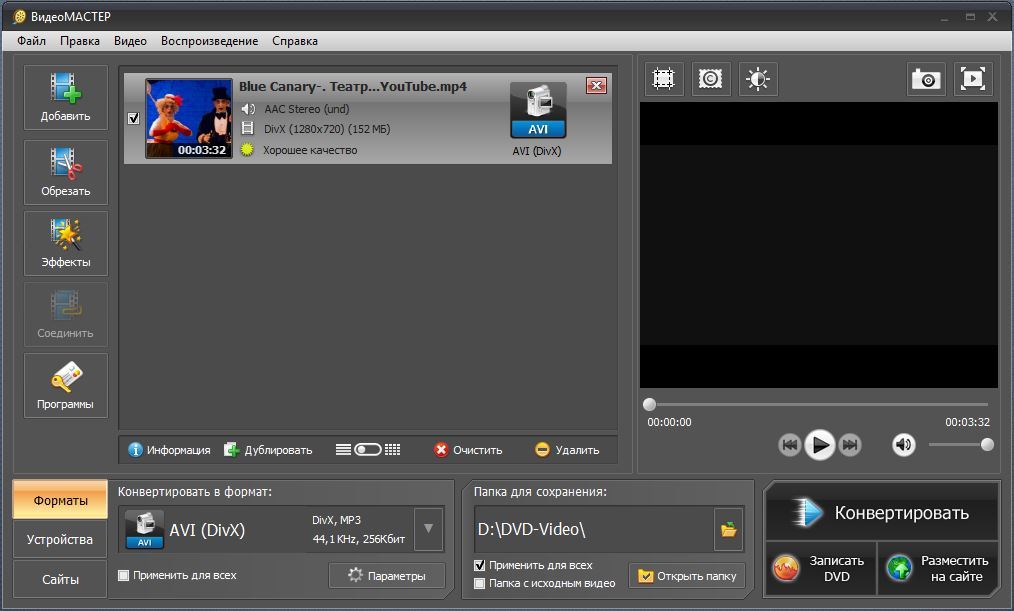
При неудачных условиях видеосъемки, например, сильном ветре или быстрой ходьбе, на готовом видеоклипе часто появляется дрожание. Предотвратить это можно несколькими способами: перед съемкой, во время записи либо в постобработке. Для пост-продакшн потребуется программа для стабилизации видео либо можно использовать онлайн сервис вроде редактора в ютубе. Однако интернет-площадки обычно накладывают ограничения на размер файла.
Чтобы предотвратить дрожание, понадобится закрепить камеру на штативе либо использовать технику со встроенным стабилизатором. Существует два типа стабилизации: оптическая – с помощью набора линз внутри объектива, и цифровая (она же электронная) – расположенная в процессоре устройства. Однако такая техника стоит дорого, а результат не гарантирован. Поэтому лучше использовать программную стабилизацию на компьютере. О том, какой софт поможет с этим справиться, мы и расскажем в этой статье.
Невероятная стабилизация видео для любой камеры | ASUS STUDIO
ВидеоМАСТЕР
Видеоконвертер ВидеоМАСТЕР отличается удобным управлением, а благодаря большому количеству инструментов обработки может использоваться как полноценный видеоредактор. Среди многочисленных функций есть также исправление дрожащего видео. Функция действует в автоматическом режиме, пользователю нужно лишь подобрать параметры.
Создание проекта
Для начала потребуется скачать приложение и установить на компьютер. Установка запускается двойным щелчком по скачанному файлу. После этого запустите софт и загрузите видеофайлы, кликнув по кнопке «Добавить» в левой колонке.
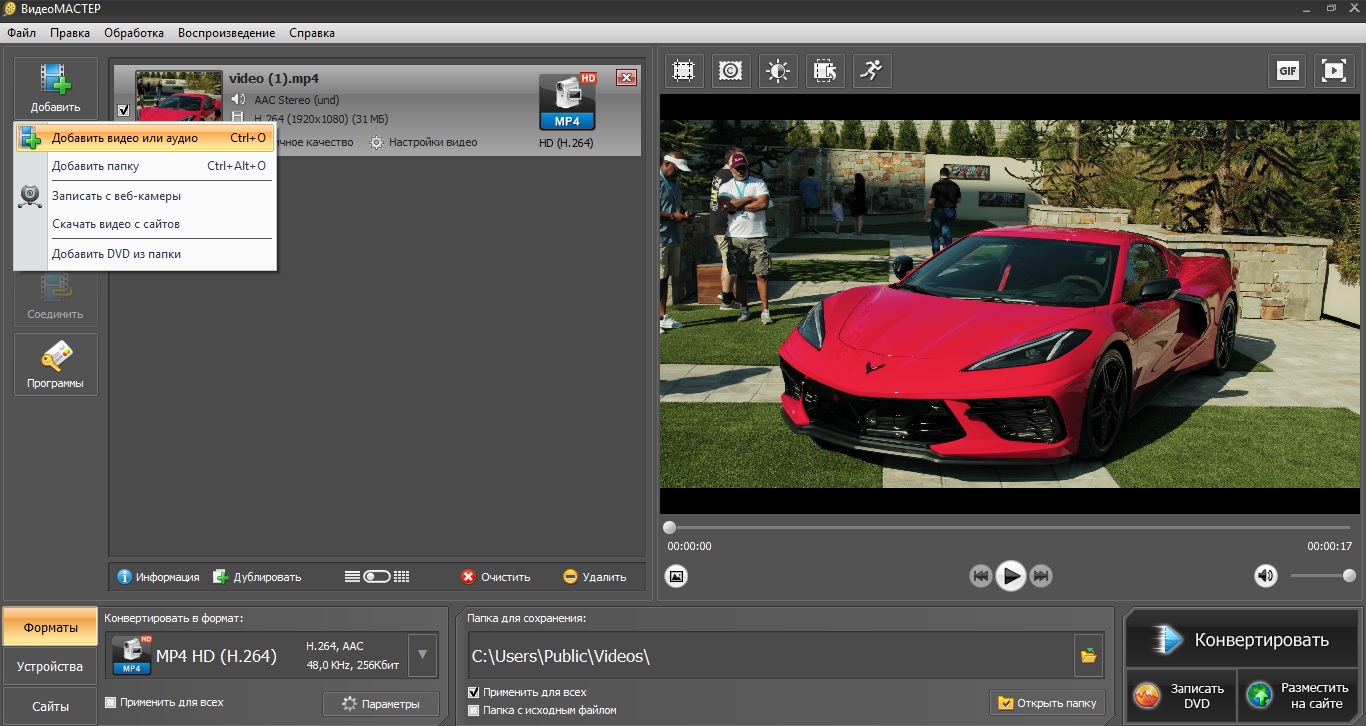
Стабилизация
Выберите инструмент «Эффекты» в боковой панели и перейдите во вкладку «Улучшение». Найдите строчку «Стабилизировать изображение». В окне параметров раскройте список «Фильтр стабилизации» и выберите режим: ускоренная, оптимальная или профессиональная. Подождите, пока программа обработает картинку, и нажмите «Применить».
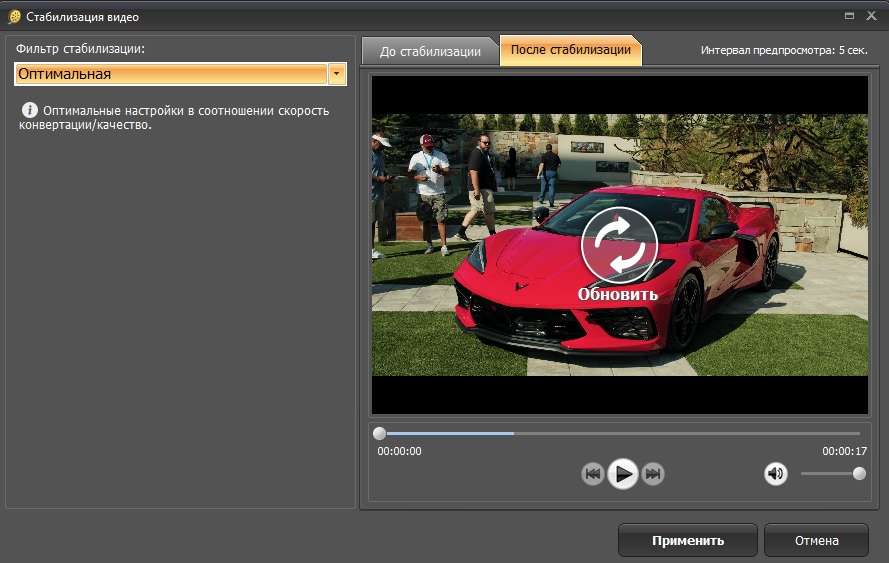
Экспорт
Осталось лишь выбрать расширение файла. Для этого раскройте меню «Форматы», которое находится в левом нижнем углу. Подберите вариант и запустите обработку кнопкой «Конвертировать».
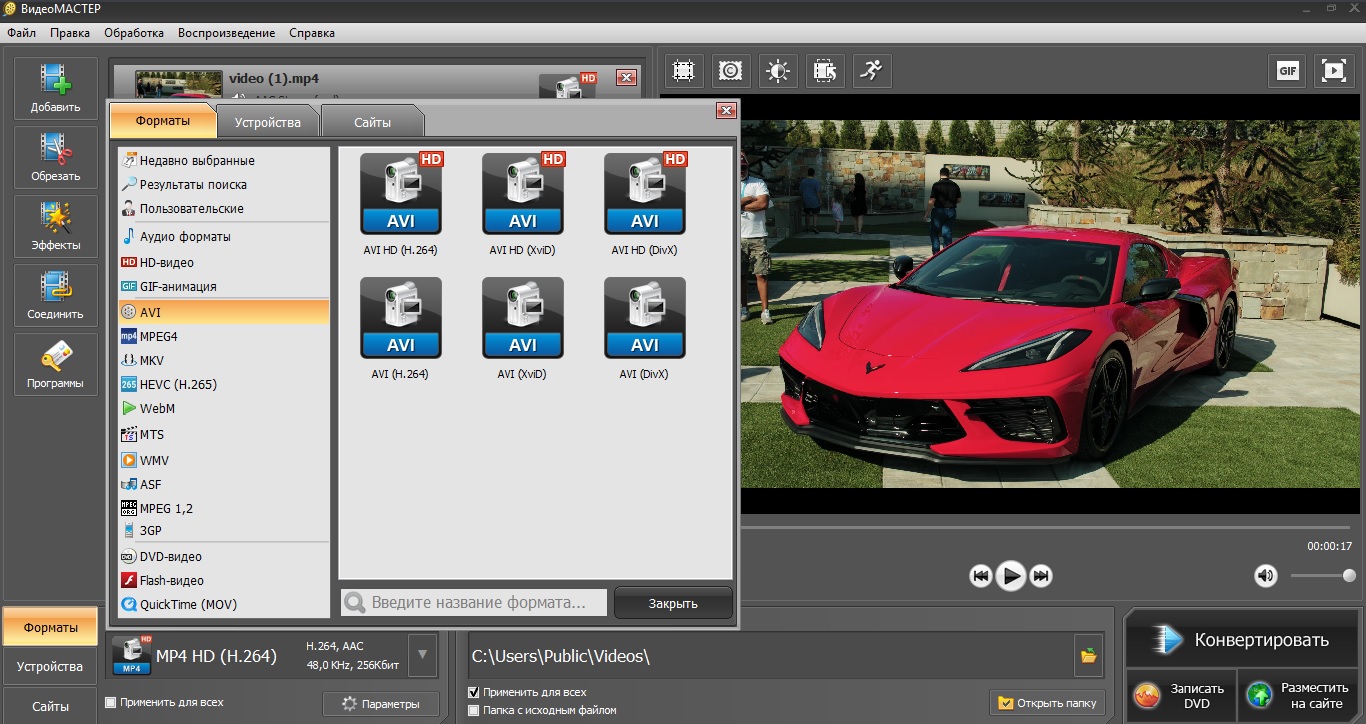
Как видите, этот вариант не отнимает много времени и пригодится и новичкам, и профессионалам. В итоге вы получите качественную картинку без дрожания в кадре с минимумом усилий. Но это не единственная полезная функция программы. Также с его помощью можно:
- Обработать звук, заменить аудиодорожку и провести озвучку;
- Применить автоматические улучшение яркости и контраста;
- Обрезать клип, вырезать фрагменты из видео или разбить на части;
- Наложить на кадр текст, водяной знак, графику, встроить субтитры;
- Кадрирование изображение, повернуть на любой угол, отразить и перевернуть;
- Замедлить или увеличить скорость воспроизведения;
- Сохранить скриншот или GIF-анимацию;
- Объединять неограниченное количество файлов разного формата и многое другое.
Особо следует отметить, что ВидеоМАСТЕР дает очень слабую нагрузку на систему и быстро работает даже на слабых ноутбуках с любой сборкой Windows.
Adobe Premiere Pro
Adobe Premiere Pro предлагает настолько широкие функции, что, кажется, для этой программы нет ничего невозможного. В видеоредакторе можно проводить подробную цветокоррекцию, добавлять неограниченное количество дорожек и слоев, работать с файлами SuperHD, 4K, а также 3D и 360. Стабилизация видео – лишь одна из многих ее функций.
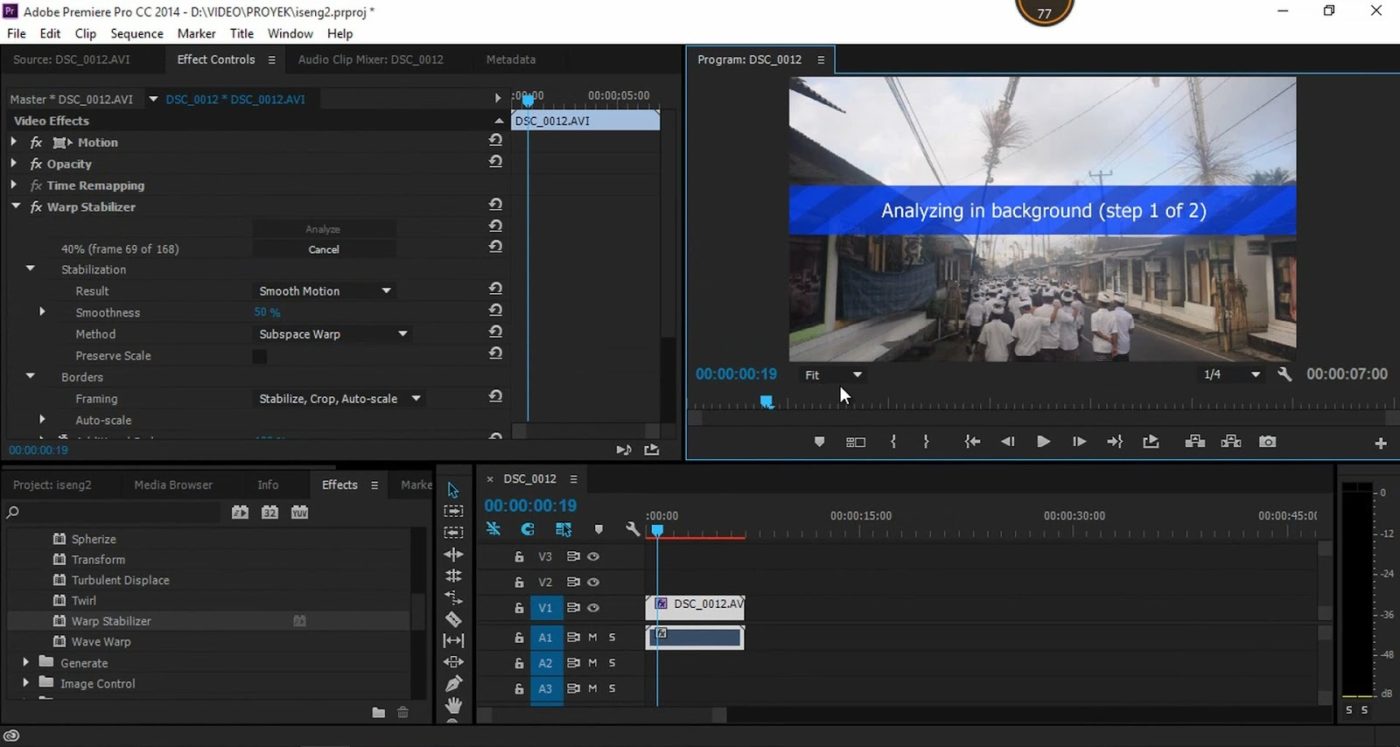
- Запустите программу и добавьте видеофайлы для обработки. Для исправления тряски в Premiere нужно включить плагин под названием Warp Stabilizer. Чтобы найти его, во вкладке эффектов введите название в строку поиска.
- Перетяните пресет на видеоролик. Стабилизация начнется в автоматическом режиме и может занять много времени даже у коротких роликов.
- Когда эффект применится, синяя полоска окрасится в оранжевый цвет. После этого вы можете сохранять видеоролик на компьютер.
Этот метод довольно прост и подходит и для новичков, и для опытных монтажеров, так как можно дополнительно установить параметры стабилизации. Минусом в этом случае становится высокая нагрузка на ЦПУ и видеокарту, а также стоимость адоб премьер. За каждый месяц владения программой вам придется платить 1 622 рубля.
After Effects
Adobe After Effects широко используется для создания анимации и анимированных титров для видеороликов, но на этом его функции не ограничиваются. Программа является полноценным видеоредактором, в котором можно провести продвинутую обработку фильмов. Убрать дрожание здесь можно с помощью встроенного плагина.
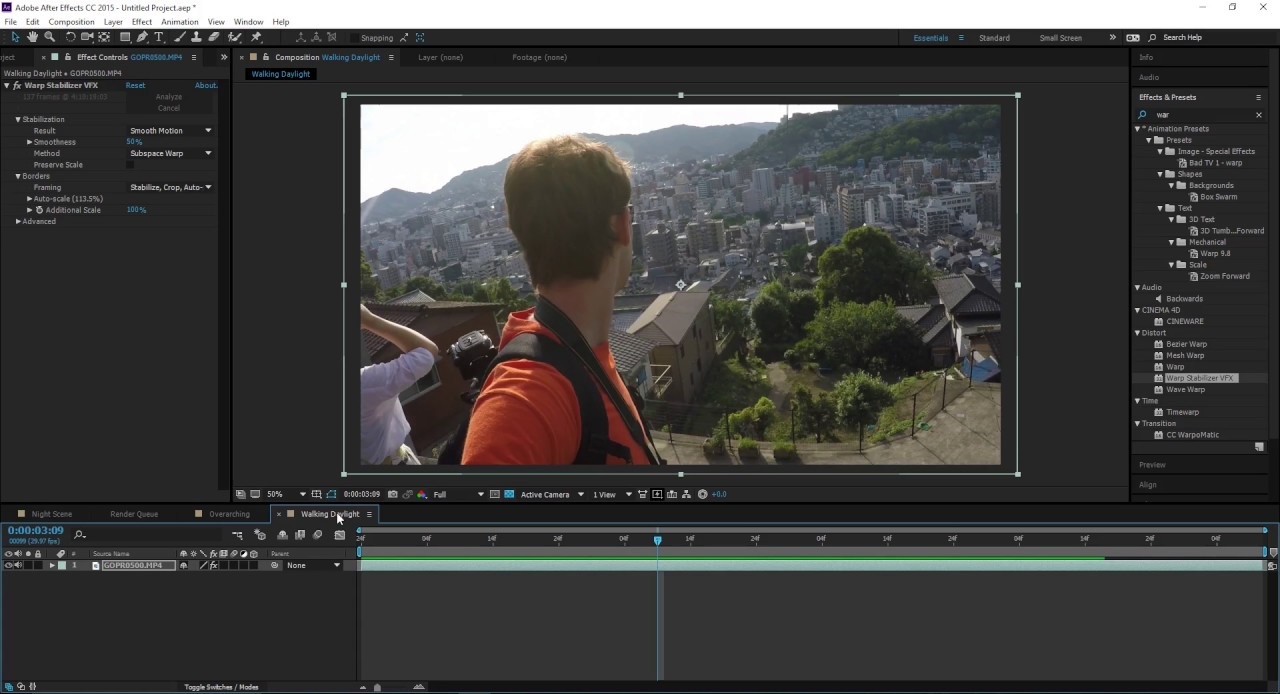
- Откройте приложение и создайте новый проект. Загрузите видеозапись, которую нужно исправить.
- Перетяните ролик во вкладку «Композиция» — она обычно в нижней части программы.
- В разделе «Эффекты и шаблоны» и найдите «Стабилизатор деформации VFX» (Warp Stabilizer VFX в английском версии). Перетяните пресет на видеоролик.
- Процесс стабилизации визуально такой же, как в Premiere: шкала голубого цвета окрасится в оранжевый цвет после завершения.
В большинстве случае качественный результат можно получить даже с настройками по умолчанию. Однако интерфейс After Effects чрезвычайно сложный и запутанный даже для продуктов Adobe. Это станет большим минусом для начинающих пользователей.
Movavi Video Editor
Достаточно простой редактор от компании Movavi, в котором, в том числе, присутствуют инструменты для автоматического улучшения. Movavi Video Editor переведен на русский язык, интерфейс программы простой и понятный, так что даже новичок сможет быстро освоиться с ее функциями.
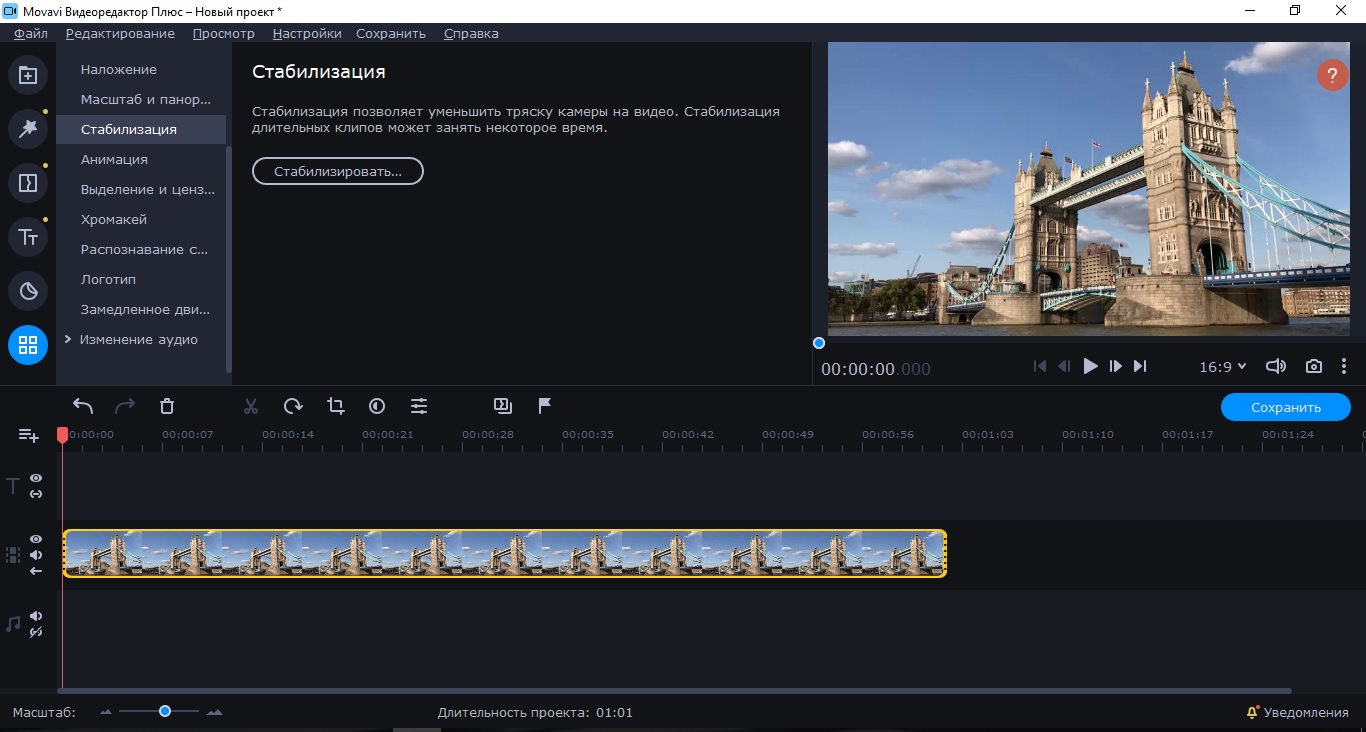
- Откройте софт и загрузите видеозапись, кликнув по кнопке «Добавить файлы». Перетащите клип на монтажную шкалу.
- Щелкните по нему правой кнопкой мыши и в контекстном меню выберите пункт «Стабилизация».
- В новом окне нажмите «Стабилизировать» и отредактируйте настройки. Снова нажмите «Стабилизировать».
- Дождитесь окончания процесса, и сохраните ролик.
Стоит отметить, что Мовави обладает базовыми функциями (монтаж, нарезка, эффекты), однако показал довольно высокую нагрузку на ЦПУ и несколько раз скидывался на ноутбуке. Все это дает право слегка усомниться в том, что его стоимость оправдывает соотношение цена/качество.
Windows Movie Maker
Этот простой редактор по умолчанию вошел в сборку Windows XP и позже был заменен более расширенной версий «Киностудия Live». После этого ПО был снят с разработки, но до сих пор пользуется популярностью среди пользователей-новичков. Объясняется это тем, что приложение бесплатное и не требует установки (для пользователей Windows 7 и 8).
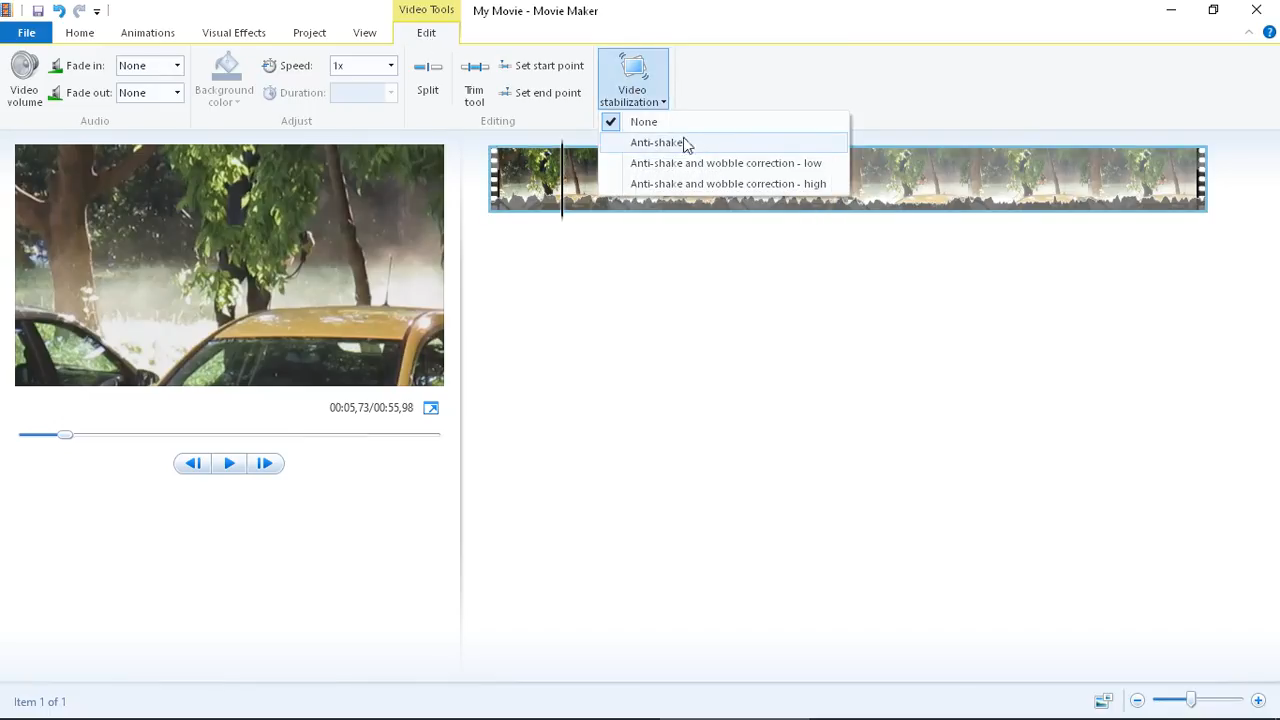
- Запустите Movie Maker и в верхней панели найдите кнопку «Добавить видео или фото».
- Выделите файл и найдите на панели инструментов функцию «стабилизация видео»
- Выбери вариант: «Антитряска» или «Антитряска и исправление смазывания» на низком или высоком уровне.
- Редактор автоматически обработает ролик.
Стоит отметить, что функция удаления тряски доступна только в версии Киностудия Live в Windows 8. В целом вариант хорош для пользователей этой ОС, но редактор настолько базовый, что даже не умеет открывать mp4 и сохраняет только в формат WMV.
Заключение
Исправление дрожания – один из самых распространенных видов видеомонтажа, особенно если нужно обработать экшн клип, снятый с телефона. Как стабилизировать видео — зависит от вашей степени знаний и мощности компьютера. Если вы только начинаете в видеомонтаже или работаете на слабом устройстве, лучше отказаться от тяжелого софта вроде Adobe или DaVinci Resolve.
С другой стороны, базовые редакторы наподобие Movie Maker редко качественно справляются с такими задачами. Поэтому в данном случае лучшим выбором становится ВидеоМАСТЕР. Он простой в работе, не нагружает ПК и быстро справляется с проблемой. Испробовать функционал видеоредактора можно бесплатно, скачав с официального сайта разработчиков.
Источник: new-science.ru
5 способов стабилизировать дрожащее видео на компьютере и телефоне
Монтаж коротких клипов в настоящее время является мейнстримом. Многие люди делают это для разных целей, например, для развлечения и получения прибыли. Как мы все знаем, существует множество платформ социальных сетей, которые позволяют нам публиковать эти видео. Однако важно знать, что наши видео должны быть презентабельными.
Можно сказать, что видео выглядит презентабельно, если в нем нет тряски. Таким образом, если вы планируете размещать, но ваше видео опасно, не волнуйтесь, потому что мы поможем вам решить проблему. В этой статье мы познакомим вас с различными носителями для разных устройств на стабилизация дрожащего видео легко.
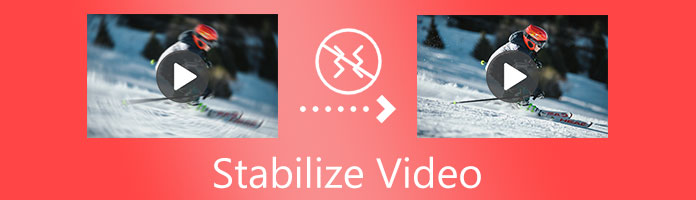
- Часть 1. Лучший способ стабилизации видео
- Часть 2. Приложения для стабилизации видео на iPhone и Android
- Часть 3. Стабилизация видео в Premiere
- Часть 4. Стабилизация видео в iMovie
- Часть 5. Часто задаваемые вопросы о стабилизации видео
Часть 1. Лучший способ стабилизации видео
Давайте начнем эту статью с представления наиболее важного способа стабилизации видео MP4 с помощью самого фантастического программного обеспечения. Если вам нужен самый простой, но самый эффективный процесс стабилизации, мы должны получить AnyMP4 Video Converter Ultimate Теперь. Это программное обеспечение для редактирования, которое обладает множеством функций, таких как простая стабилизация видео. Пожалуйста, ознакомьтесь с шагами ниже о том, как мы можем это сделать.
Бесплатная загрузка Для Windows
Бесплатная загрузка Для macOS
Шаг 1: Откройте приложение AnyMP4 Video Converter Ultimate чтобы увидеть весь его интуитивно понятный интерфейс. Оттуда щелкните элемент панели инструментов в верхней части.
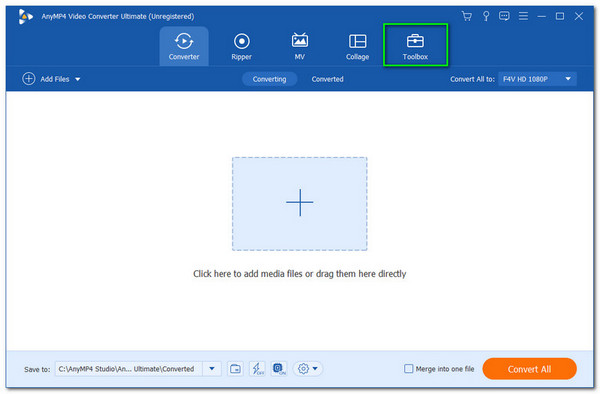
Шаг 2: В опции вы увидите значок разнообразных функций. Пожалуйста, найдите инструмент для Улучшение видео .
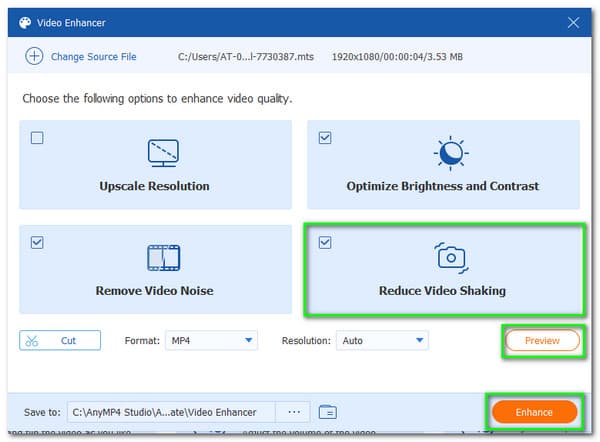
Шаг 3: Появится небольшая вкладка, где вы можете добавить свои видеофайлы. Пожалуйста, нажмите знак «Плюс» в центральной части учетной записи. Учетная запись для ваших папок будет существовать. Это означает, что мы не можем выбрать видео, которое хотим улучшить. Выберите видео и нажмите кнопку Откройте кнопку.
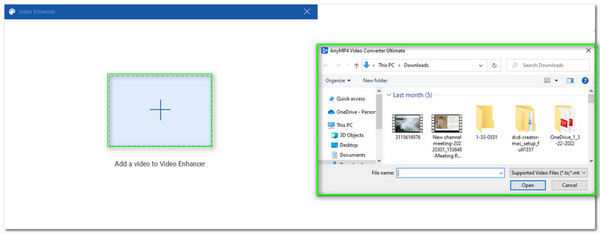
Шаг 4: Затем появится новый набор дополнительных инструментов. Что нам нужно сделать, так это проверить Уменьшить дрожание видео . Это четвертый значок на опции.
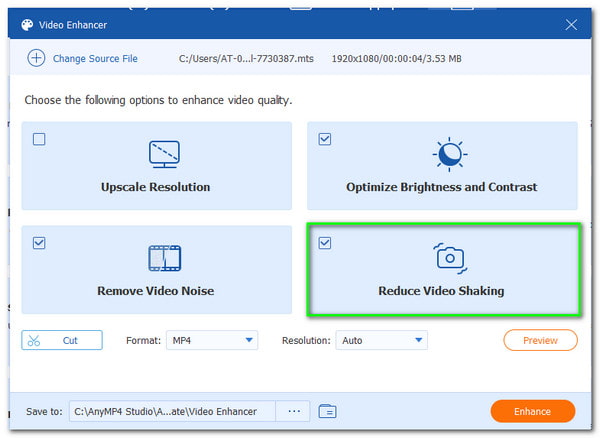
Шаг 5: Также очень важно, чтобы вы выбрали правильное видео. Вы можете защитить его, нажав кнопку «Предварительный просмотр» в нижней части интерфейса.
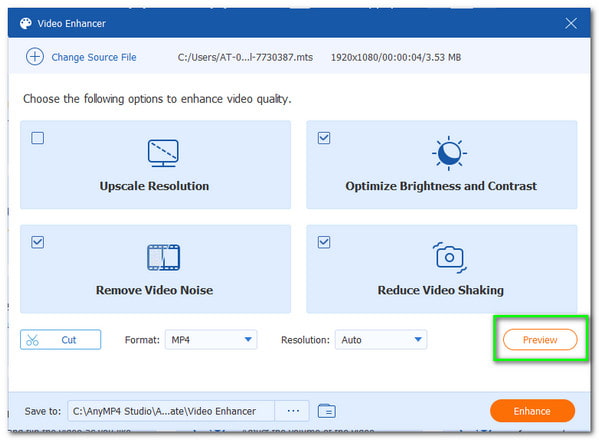
Шаг 6: Если все готово, теперь вы можете начать процесс, нажав кнопку Усилить кнопка в нижней части интерфейса. Пожалуйста, подождите немного, и теперь ваше видео готово к работе.
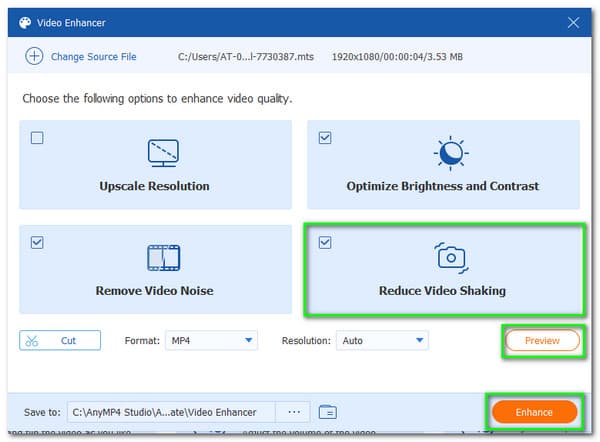
Это самый простой способ стабилизировать видео. Мы видим, насколько эффективно и продуктивно AnyMP4 Video Converter Ultimate делает этот процесс возможным. Вы можете испытать это на себе, загрузив его бесплатно на их официальном сайте.
Часть 2. Приложения для стабилизации видео на iPhone и Android
Если у вас нет компьютера, но вам нужно стабилизировать видеофайлы, знаете ли вы, что можете использовать мобильные устройства? Эта часть поможет нам понять, как стабилизировать видео на Android и iPhone. В этой ситуации мы можем использовать CapCut. Это приложение, которое эффективно стабилизирует видео. Вы можете получить его в Google Play Store и App Store бесплатно.
Шаг 1: Запустите CapCut на своем Android или iOS. В интерфейсе вы увидите Дополнительная распишитесь под ним. Вы увидите Новый Проекты под застройку . Нажмите на нее, чтобы продолжить.
Шаг 2: После этого вы можете выбрать видео из галереи и нажать кнопку Добавить кнопку.
Шаг 3: Теперь ваше видео будет добавлено в рабочую область редактирования. Щелкните видео, чтобы увидеть инструмент, предназначенный для изменения вашего видео. Оттуда появится набор инструментов. нажмите стабилизироваться функцию.
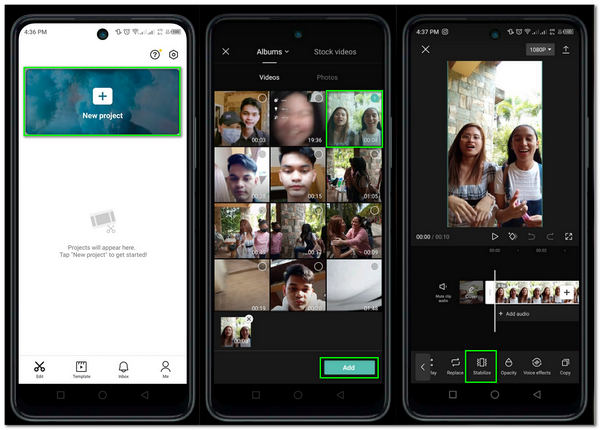
Шаг 4: Затем появится шкала, в которой вы можете настроить уровень процесса стабилизации. Вы можете выбрать из Ничто в Самый стабильный .
Шаг 5: Если все готово, теперь вы можете нажать кнопку Save. значок в верхней части интерфейса. Подождите несколько секунд, пока видео Экспорт . После него теперь будет Готов поделиться .
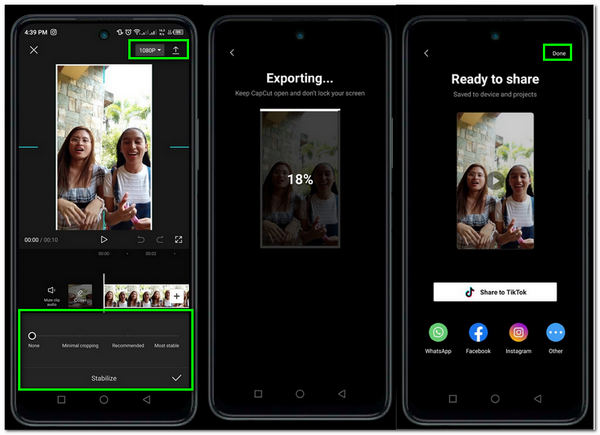
Описанная выше процедура является доказательством того, что стабилизация с помощью наших мобильных телефонов возможна. Нам нужно только выбрать отличное приложение для редактирования и следовать каждому шагу, чтобы предотвратить осложнения. С другой стороны, использование приложения может ограничить нас с точки зрения процесса стабилизации видео. Это потому, что приложение не обладает какими-либо расширенными функциями, подобными настольному инструменту.
Часть 3. Как исправить видео плохого качества с помощью онлайн-сервиса
Переход на следующий носитель предназначен для всех профессиональных видеоредакторов. Эта часть позволяет нам обнаружить как стабилизировать видео в Premiere Pro . Мы все знаем, что Premiere Pro — это один из замечательных инструментов, который обладает выдающимися функциями, позволяющими сделать наше видео более профессиональным для просмотра. В соответствии с этим мы узнаем, чтобы увидеть его способность стабилизировать видео.
Шаг 1: Увидеть ваш Premiere Pro на твоем компьютере. Добавьте видео, которое хотите стабилизировать, и переместите его в рабочую область для просмотра. Эффекты .
Шаг 2: Найдите Video Effects папку, чтобы увидеть параметр Distort. Теперь вы можете найти функцию для Стабилизатор деформации продолжать.
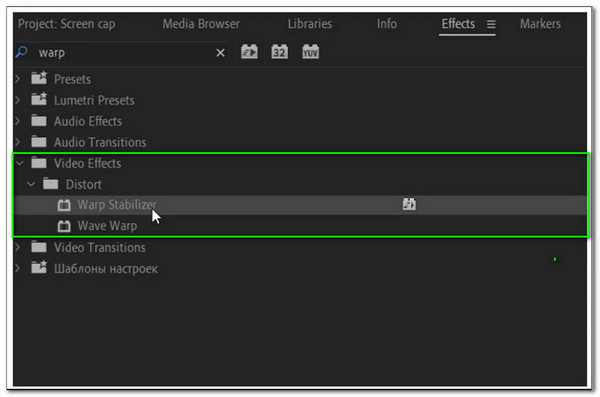
Шаг 3: Следующий шаг, который нам нужно сделать, это подождать, пока программа оценит ваш видеофайл. После этого вы можете настроить ровность вашего видео.
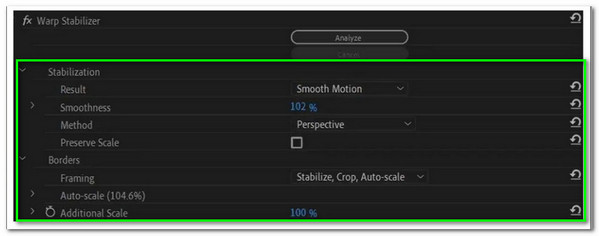
Шаг 4: После внесения изменений нажмите кнопку Стабилизация из варианта. Далее найдите Результат и Нет движения or Плавное движение . Теперь ваше видео готово к экспорту и рендерингу.
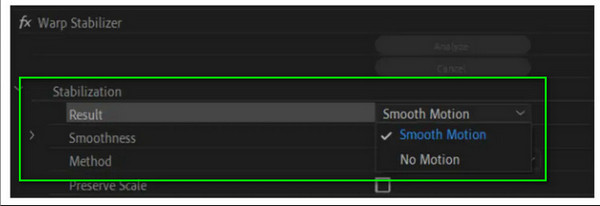
Это самые простые шаги, которые помогут сделать возможным процесс стабилизации в Premiere Pro. Пожалуйста, будьте внимательны к каждой детали, так как мы хотим, чтобы процесс был успешным. Все мы знаем, что премьеры — это грандиозно. Однако именно поэтому его сложно использовать и он неприменим для новых пользователей.
Часть 4. Стабилизация видео в iMovie
Теперь мы изучим шаг по стабилизации дрожащего видео в iMovie по четвертому методу. Пожалуйста, посмотрите на простые способы, которыми мы можем это сделать. Вот шаги, которые мы должны предпринять, чтобы сделать это возможным.
Шаг 1: Откройте iMovie на своем компьютере. Затем добавьте видео, которое хотите стабилизировать. Дважды щелкните видео в рабочей области редактирования, и появится набор инструментов, включая Стабилизация значку.
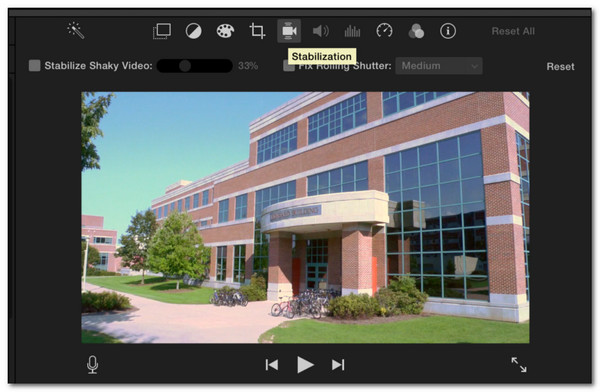
Шаг 2: Из настройка пожалуйста, проверьте Стабилизировать шаткое видео коробка. Инструмент автоматически проанализирует ваше видео.
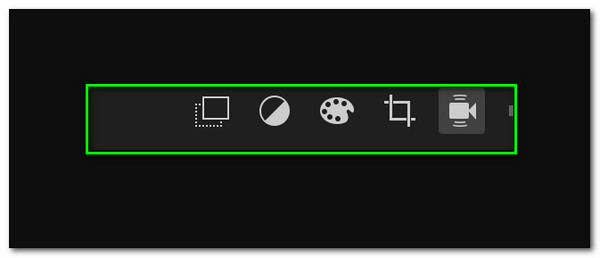
Шаг 3: Теперь можно настроить процент стабилизации с помощью ползунка. Установите его по своему усмотрению.
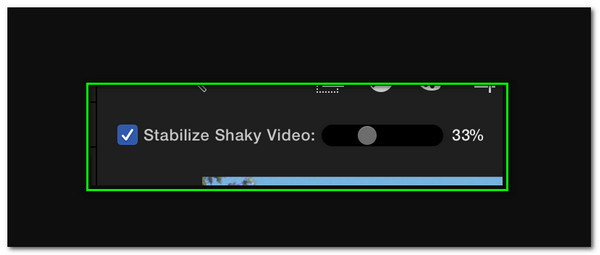
Шаг 4: Если все готово, нажмите значок «Экспорт» и сохраните видео на свой компьютер.
Это способ стабилизировать видео с помощью iMovie. Это проще, чем Premiere Pro, но немного хуже по качеству. Тем не менее, он по-прежнему эффективен и действительно помогает всем нам.
Часть 5. Часто задаваемые вопросы о стабилизации видео
Как стабилизировать видео в Movie Maker?
Перейдите в Стабилизировать видео и добавьте свое видео для редактирования. Процесс выполняется автоматически после того, как вы добавите видео и нажмете кнопку Сохранить видео , Затем вы можете нажать Ok кнопку, чтобы продолжить процесс сохранения.
Является ли программное обеспечение Warp Stabilizer?
Warp Stabilizer не является программным обеспечением. Функция Premiere Pro позволяет мгновенно стабилизировать видео.
Может ли стабилизация обрезать видео?
Да. Обрезка видео — важнейший элемент стабилизатора для очистки шорт. Тем не менее, это только отсекает несущественную часть и остается существенной.
Таким образом, можно сделать вывод, что стабилизируем наше видео возможно с любым устройством, которое мы используем. Мы видим, что это возможно с нашими компьютерами, Android, iOS и Mac. Выше мы видим важность различного программного обеспечения для обеспечения возможности этого процесса. Пожалуйста, поделитесь этим постом, чтобы охватить больше людей, которым также нужна эта информация.
Что вы думаете об этом посте.
Рейтинг: 4.5 / 5 (на основе рейтингов 177)
Размещено от Анжелика Ливанаг в Редактирование видео
Апрель 19, 2022 12: 50
![]()
Добавьте свои комментарии, чтобы присоединиться к обсуждению здесь
Источник: www.anymp4.com